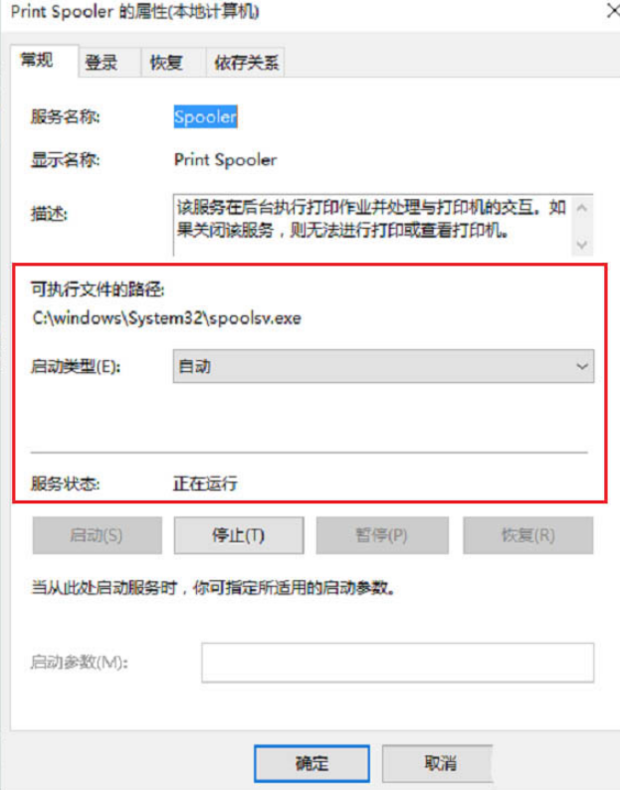Win11打印机提示active directory域服务当前不可用如何解决
发布于:2024-10-23 15:41
所属:电脑常识
近期有小伙伴反映在连接打印机进行操作的时候出现了active directory域服务当前不可用的提示,这是怎么回事呢,遇到这种问题应该怎么解决呢,下面小编就给大家详细介绍一下Win11打印机提示active directory域服务当前不可用的解决方法,大家感兴趣的话就来看一看吧。
Win11打印机提示active directory域服务当前不可用的解决方法:
1、打开电脑上的控制面板,将右上角的"查看方式"切换成"小图标",选择其中的"设备打印机"进入。
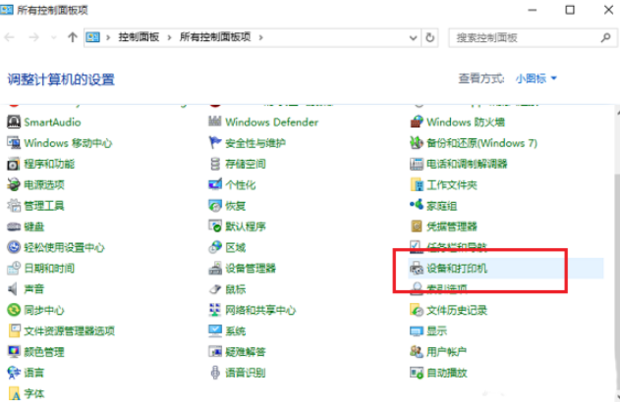
2、进入新界面后,点击上方的"添加打印机"选项。
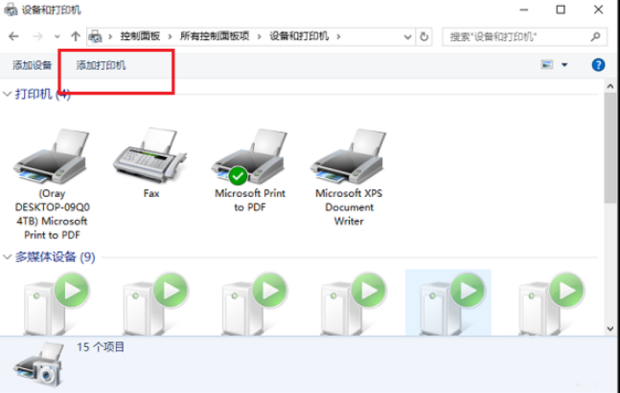
3、将需要使用的打印机添加进来,选中右击将其设置为默认打印机即可解决问题。

4、添加之后需要检查一下有没有开启打印机服务,"win+R"快捷键打开运行输入"services.msc",回车打开。
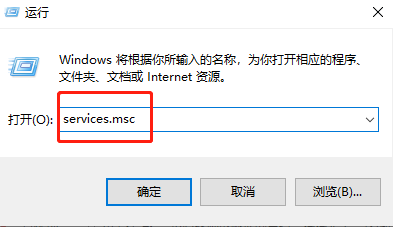
5、进入服务界面后,找到右侧中的"Pint Spooler"服务双击打开。
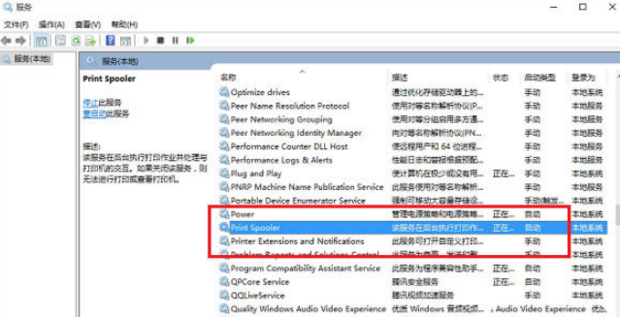
6、最后在打开的窗口中将"启动类型"改为"自动",点击确定就可以了。